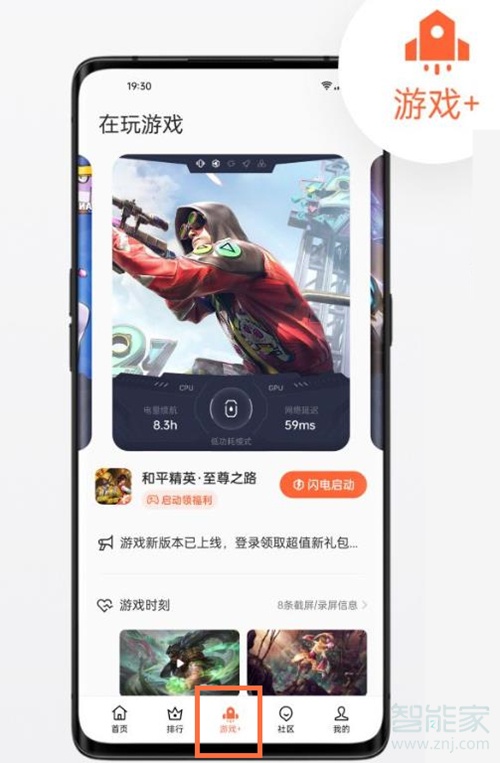华为这个手机品牌相信有很多用户都是非常熟悉的,华为手机在消费者们的心中也是占据着重要定位的,所以购买使用华为手机的用户也很多。那么我们的手机一开始是都有一个外部储存卡SD卡的,如果将手机应用都安装到SD卡的话可以给手机腾出更多的空间,就算用户已经安装到手机了也没有关系,我们可以进行储存位置的移动。只不过还有很多用户不知道要怎么操作移动,那么今天小编就来跟大家分享一下在华为手机中将应用软件移动到SD卡的操作方法步骤吧。

1.首先第一步我们打开手机之后进入到手机的功能设置界面中,然后滑动手机界面在其中找到应用管理这个功能选项点击进入到其中。

2.进入到应用管理界面之后如下图所示,然后我们找到自己想要移动的那一个应用软件点击进去,小编以360手机卫士为大家演示。

3.点击进入到360手机卫士应用界面之后,我们在界面中就可以看到存储这个功能选项了,然后点击这个存储功能。

4.点击之后在界面中将会出现一个更改储存空间的界面,然后我们在界面中选择将储存空间更改为这个SD卡就可以了。

以上就是小编今天跟大家分享的在华为手机中将应用软件移动到SD卡的操作方法步骤了,我们使用这个方法移动应用软件之后可以给手机腾出更多的储存空间,感兴趣的朋友赶紧试一试小编分享的这个方法步骤吧。